 .
.Si vous utilisez un réseau Wi-Fi pour communiquer avec Moneris, il est important de configurer correctement le réseau sur votre terminal.
L'écran Configuration de la communication vous permet de :
§ configurer un ou plusieurs réseaux Wi-Fi
§ oublier un réseau Wi-Fi
§ changer le mot de passe pour un réseau Wi-Fi
§ modifier les paramètres d'un réseau Wi-Fi (par exemple, passer de l'adressage IP dynamique à l'adressage IP statique)
Note: Lorsque
vous saisissez un adresse IP, utilisez le clavier du terminal. Pour saisir
un point, appuyez une fois sur la touche de ponctuation  .
.
1. Dans le menu principal, appuyez sur Paramètres, sur Communication, puis sur Configuration de la communication.
2. 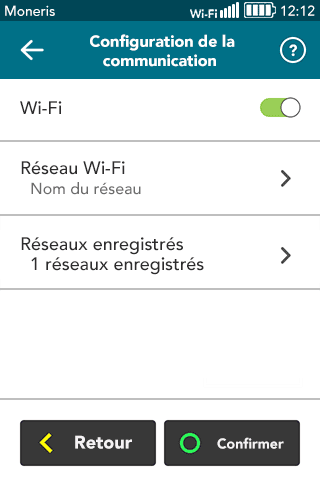 Appuyez sur
la bascule Wi-Fi pour activer ou désactiver la communication Wi-Fi.
Appuyez sur
la bascule Wi-Fi pour activer ou désactiver la communication Wi-Fi.
Remarque : Si votre terminal prend en charge uniquement les réseau Wi-Fi, il faut que « Wi-Fi » soit activé afin de communiquer avec Moneris.
Remarque : Même si vous désactivez la communication Wi-Fi, le terminal mémorise les réseaux Wi-Fi que vous avez configurés. Vous n’aurez pas à les configurer à nouveau.
3. Lorsque la communication Wi-Fi est activée, vous pouvez :
§ Afficher et modifier les réseaux mémorises (Ce sont des réseaux auxquels vous avez déjà connecter.)
4. Vous avez quelques options :
§ Si vous avez effectué des modifications aux paramètres, appuyez sur Confirmer;
§ Si vous n'avez pas effectué des modifications, appuyez sur Retour.
1. Dans l'écran Configuration de communication (voir au-dessus), appuyez sur Réseau Wi-Fi.
Le terminal cherche les réseaux Wi-Fi accessibles là où vous vous trouvez et affiche une liste de réseaux disponibles. Seuls les réseaux Wi-Fi protégés par mot de passe s’afficheront sur le terminal.
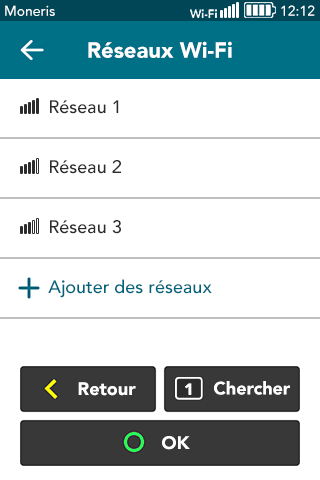
2. Dans la liste de réseaux, vous avez les options suivantes :
§ Pour connecter le terminal à un réseau Wi-Fi affiché dans la liste des réseaux disponibles, appuyez sur ce réseau, puis passez à l’étape 3.
§ Pour effectuer une nouvelle recherche, appuyez sur le bouton Chercher à l’écran ou appuyez sur la touche 1 du clavier.
§ Pour ajouter manuellement un réseau Wi-Fi (par exemple, un réseau caché), rendez-vous à la page Ajouter manuellement un réseau Wi-Fi.
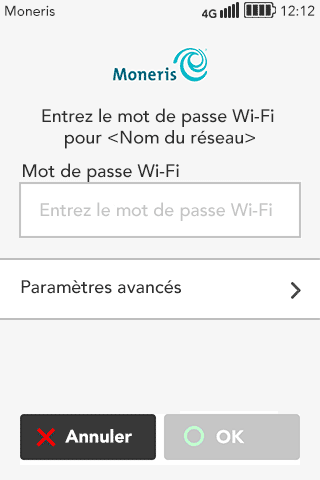
3. Appuyez sur le champ Mot de passe Wi-Fi, entrez le mot de passe du réseau Wi-Fi, puis appuyez sur OK.
§ Si votre réseau utilise l'adressage IP statique, appuyez sur Paramètres avancés, puis consultez la page Paramètres Wi-Fi avancés.
4. Appuyez sur OK afin de connecter le terminal au réseau Wi-Fi sélectionné.
L'écran « Réseaux Enregistrés » vous permet de:
§ afficher les paramètres pour réseaux mémorisés,
§ changer le mot de passe Wi-Fi, et
§ modifier les paramètres (par exemple, passer de l'adressage IP dynamique à l'adressage IP statique).
1. Dans l'écran Configuration de la communication (voir au-dessus), appuyez sur Réseaux Enregistrés.
Le terminal affiche la liste des réseaux Wi-Fi auxquels vous avez déjà connecter.
2. Appuyez sur le nom du réseau que vous voulez afficher ou modifier.
Le terminal affiche les paramètres du réseau sélectionné, y compris la force du signal, les adresses IP, le DNS primaire, le DNS secondaire, et autres valeurs.
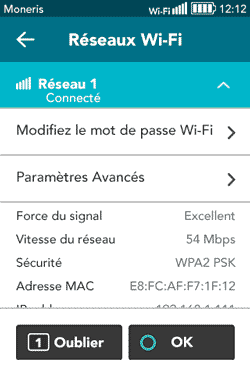
3. Vous avez les options suivantes :
§ Pour demander au terminal d'oublier ce réseau, appuyez sur Oublier à l'écran ou appuyez sur 1 au clavier du terminal. À l'invite de confirmation, appuyez sur OK. Le terminal supprime le réseau de la liste des réseaux mémorisés.
§ Si le mot de passe a changé pour ce réseau, appuyez sur Modifiez le mot de passe Wi-Fi, saisissez le nouveau mot de passe, et appuyez sur OK.
§ Pour passer de l'adressage IP dynamique à l'adressage IP statique, appuyez sur Paramètres Avancés. Dans le menu roulante, appuyez sur IP statique, saisissez les informations requises, et appuyez sur Confirmer. Pour les instructions étape-par-étape, référez-vous à la page Paramètres Wi-Fi avancés.
4. Appuyez sur OK pour sauvegarder aucunes modifications et retourner à l'écran précédent.